この記事では、【配信ソフトOBS Studioで今使っているバージョンを確認する方法】と、【旧バージョンをダウンロードする方法】をご紹介します。
OBSはこれまでたびたびアップデートを重ねてきてますが、やはり大型のアップデートが挟まるたびにちょっとした不具合が発生します。僕も先日のアップデートで不具合が見つかり旧バージョンに戻しました。アップグレード・ダウングレードは簡単にできるので、よかったら参考にしてみてください。
目次
OBS Studioのバージョンを確認する方法
OBS Studioを起動して画面上部のメニュー欄から
『ヘルプ』▶︎『OBS Studioについて』をクリックします。
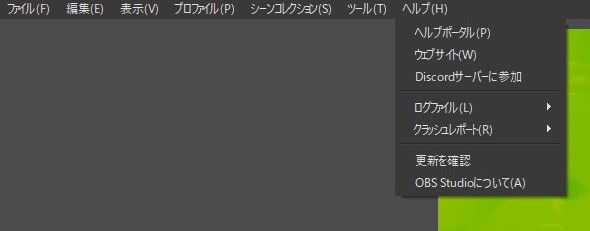
すると下のようなブラウザが開くかと思います。
この画面の『OBS Studio』と書かれた下にある【27.0.1】が現在のOBSのバージョンです。
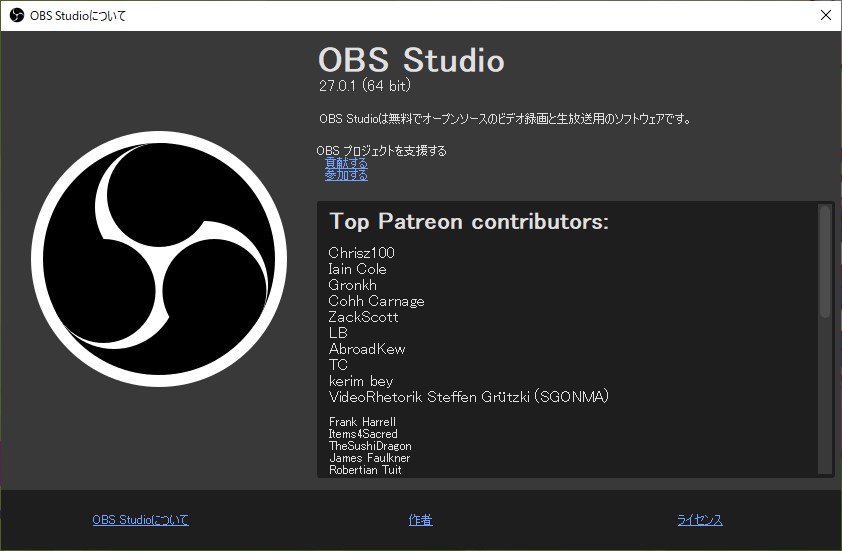
旧バージョンをダウンロードする方法
お使いのPCに合わせて下記のWindows、Mac用のボタンから過去のバージョンが掲載されているページへ飛んでください。
ページを遡っていきダウンロードしたいバージョンを見つけたら青色のバージョン名をクリックします。
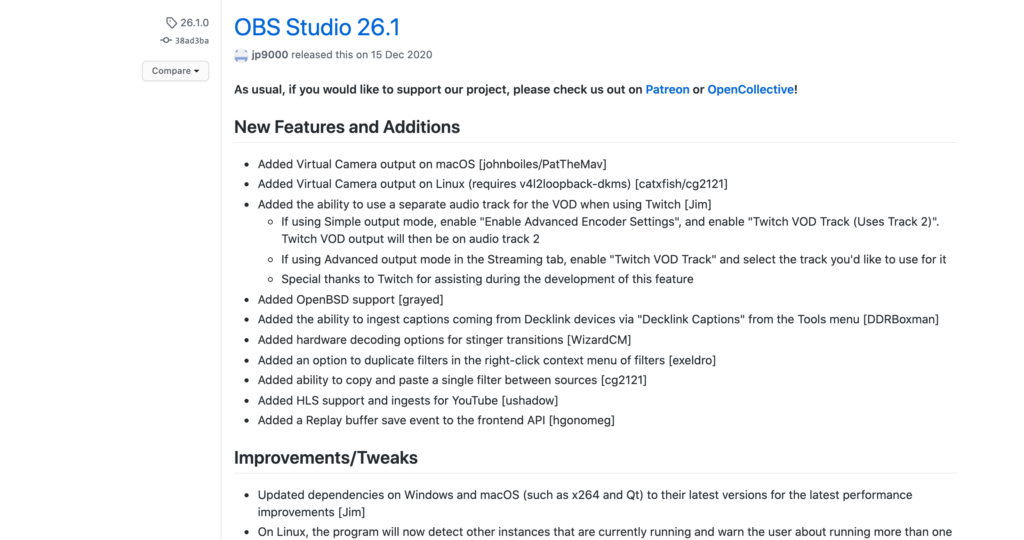
するとダウンロードページへと切り替わるので、お使いのPCのビットレートに合っているものクリックしてください。
次第にデータのダウンロードが始まります。
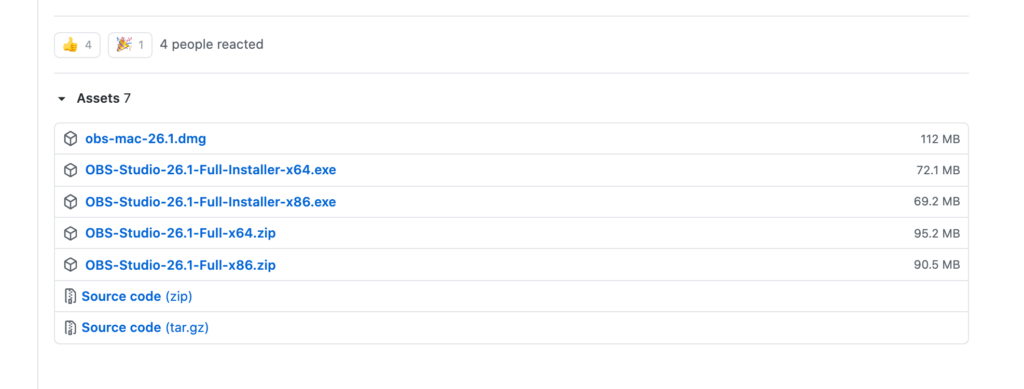
インストール自体は他のソフトと同じやり方なので迷わないと思います。
旧バージョンをインストールすると自動的に現バージョンのOBSが置き換えられてしまいます。よって現バージョンのものを使いたくなったら再度アップグレードをし直さないといけないようです。
僕の環境では、シーンなどの情報はダウングレードしても引き継がれました。が、バージョンによっては引き継がれない可能性もあるので注意してください。

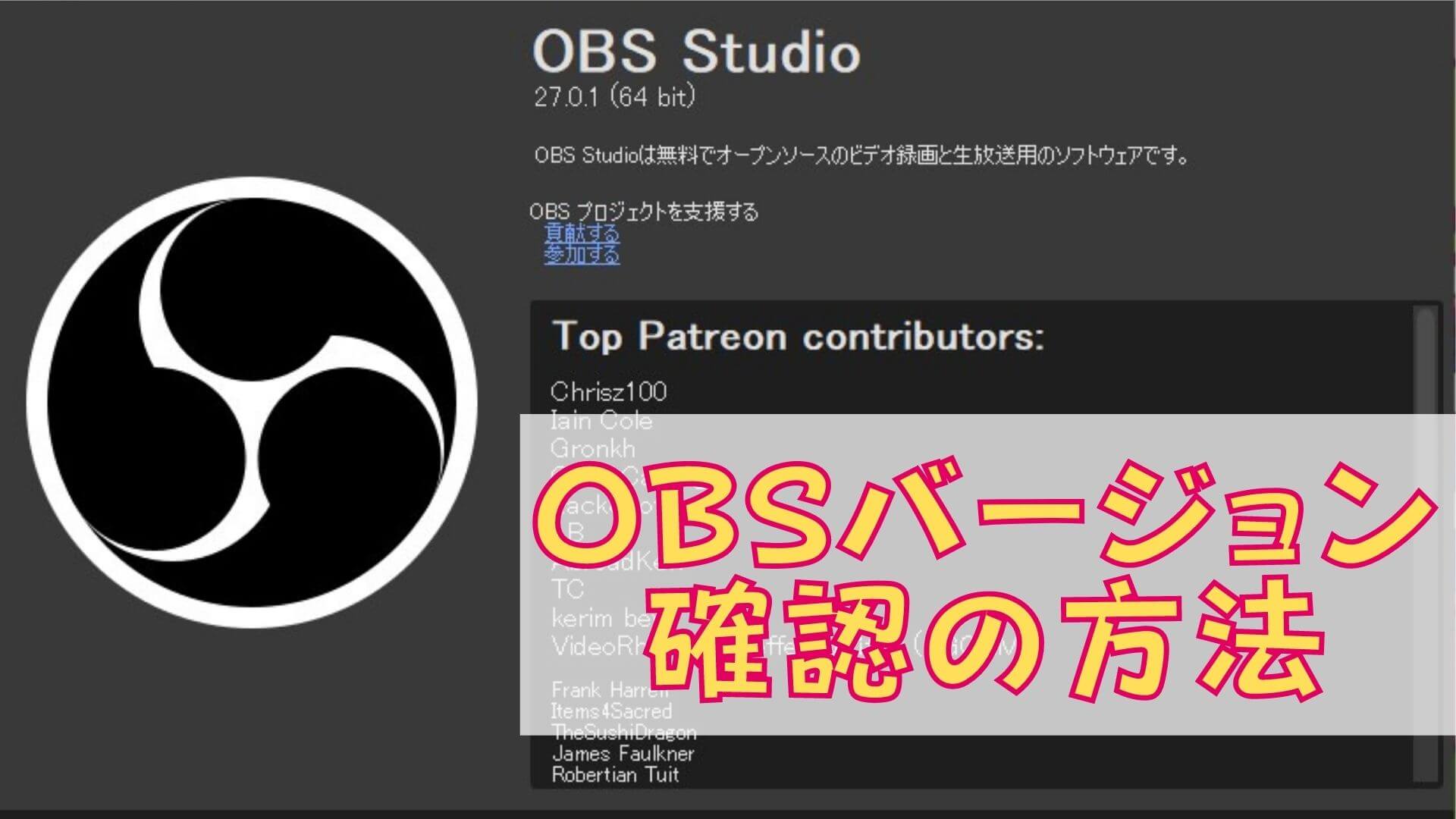








コメント